
Dus u heeft besloten om de sprong te wagen en uw eigen desktop-pc samen te stellen. Misschien ben je klaar om je pc-gaming naar een hoger niveau te tillen, een kleine entertainmentmachine te bouwen of gewoon wat geld te besparen door je eigen budgetmachine samen te stellen. Wat uw bedoelingen ook zijn, onze vijfdelige gids is er om u te helpen.
Voordat u kunt gaan bouwen, heeft u een plan nodig. Het oude gezegde "twee keer meten, één keer knippen" is hier volledig van kracht: u moet uw pc-componenten zorgvuldig selecteren om er zeker van te zijn dat ze allemaal compatibel zijn met elkaar en met wat u wilt bereiken. Dus dit hele artikel gaat over het selecteren van uw onderdelen, voordat u ooit een dollar uitgeeft of een schroevendraaier aanraakt.
Waarom uw eigen pc bouwen?
De voordelen van een zelfgebouwde pc zijn talrijk, maar het is een goed idee om ervoor te zorgen dat deze geschikt voor u is. U wilt niet te diep ingaan en spijt hebben van uw beslissing.
Bijvoorbeeld het bouwen van een pc kan goedkoper zijn dan het kopen van een kant-en-klaar exemplaar, maar dat is niet altijd zo! Als u alleen op zoek bent naar een computer voor algemeen gebruik, is het kopen van een kant-en-klare Dell veel goedkoper dan het zelf bouwen van een computer. U kunt gewoon niet concurreren met de prijzen die ze voor bulkonderdelen krijgen. Om nog maar te zwijgen van het feit dat ze worden geleverd met garanties: als u het type persoon bent dat hulp van buitenaf nodig heeft als er iets misgaat, bent u waarschijnlijk beter af met een pc van een winkel die service aanbiedt.
Als u echter een redelijk deskundige gebruiker bent die op zoek is naar een krachtigere pc (voor gamen of videobewerking) of een meer gespecialiseerde pc (zoals een compacte thuisbioscoop-pc), is de kans veel groter dat u geld bespaart door te bouwen. 'Gaming'-pc's van bedrijven als Alienware hebben hoge markeringen en u kunt veel geld besparen door de machine zelf te bouwen.
Het bouwen van uw eigen pc heeft ook andere voordelen. U kunt het op elk moment upgraden om het up-to-date te houden zonder een nieuwe machine te kopen (aangezien er minder kans is op eigen of gesoldeerde onderdelen), of u kunt het zelfs overklokken om toegang te krijgen tot wat extra vermogen.
Maar de reden waarom ik het graag doe, en de reden waarom de meeste enthousiastelingen er bij zweren, is dat het voldoen aan het persoonlijk selecteren en afhandelen van elk afzonderlijk onderdeel dat in uw computer wordt geplaatst. Het is leuk (in ieder geval voor mensen zoals ik) op dezelfde manier dat het leuk is om aan je eigen auto te werken. En aangezien je er geen jarenlange oefening voor nodig hebt, is het een stuk eenvoudiger.
Als de lengte van deze handleiding of de complexiteit van de componenten intimiderend lijkt, hoeft u zich geen zorgen te maken. Het is net zoiets als het in elkaar zetten van flat-pack meubels of een set LEGO met instructies. Alles past op een heel specifieke manier bij elkaar. Als je deze gids volgt, komt alles goed.
Uw onderdelen kiezen
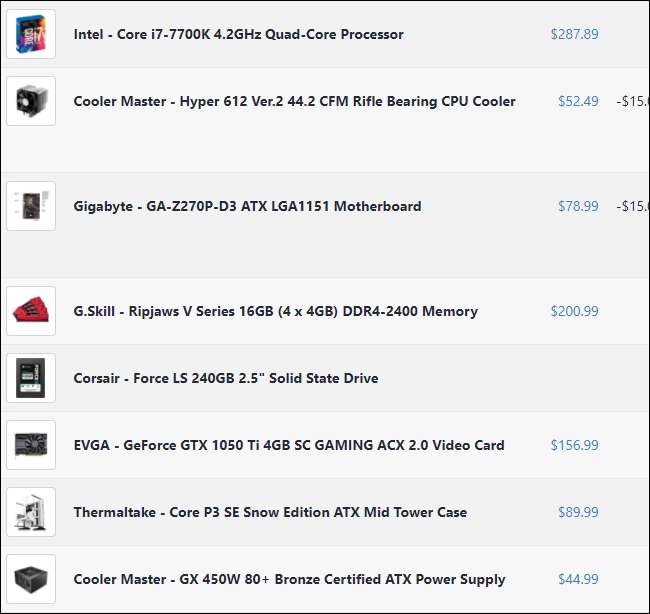
Er zijn zes componenten die u absoluut moet gebruiken om een werkende pc samen te stellen. Ze bevatten:
- Geval - de pc-behuizing houdt alle interne componenten bij elkaar in een structuur. Ook wel een behuizing of chassis genoemd.
- Moederbord —Het bindweefsel van uw pc-build. Elke andere component wordt op de een of andere manier op het moederbord aangesloten of aangesloten.
- Processor (of CPU) —De centrale verwerkingseenheid, die fungeert als het "brein" van uw pc. Dit zal in grote lijnen de snelheid van uw computer bepalen. Je zult een CPU en een moederbord moeten kiezen die compatibel zijn met elkaar, zowel qua fabrikant (Intel of AMD) als qua CPU-socket zelf.
- Geheugen (of RAM) —RAM staat voor Random Access Memory. Dit is een cruciaal onderdeel van de werking van uw computer. U moet RAM kiezen dat compatibel is met de RAM-slots van uw moederbord.
- Opslag —Uw harde schijf (HDD) of SSD schijf (SSD), het deel van de computer dat het besturingssysteem en al uw digitale bestanden bevat. SSD's zijn veel sneller dan harde schijven en worden tegenwoordig sterk aanbevolen, hoewel HDD's over het algemeen groter en goedkoper zijn.
- Voeding (of PSU) - een zware kleine doos die regelt de elektriciteit die naar uw computer gaat en voorziet de individuele componenten van stroom. De voeding maakt direct verbinding met het moederbord, de CPU (via het moederbord), opslag en andere add-on componenten indien nodig.
Dat zijn slechts de onderdelen die u nodig heeft om een computer aan de praat te krijgen. Voor complexere builds kunt u een of alle componenten toevoegen:
-
Monitor, muis en toetsenbord
—Als u een upgrade uitvoert vanaf een laptop, heeft u deze mogelijk nog niet. Zorg ervoor dat je er een paar koopt, anders wordt je computer een extreem cool uitziende steen.
VERWANT: Beginner Geek: heb ik een grafische kaart nodig op mijn pc?
- Grafische kaart - De meeste CPU's hebben een ingebouwde grafische kaart die de dagelijkse taken prima kan uitvoeren. Maar als u van plan bent om hoogwaardige pc-games te spelen of intense mediatoepassingen te gebruiken, u wilt een aparte grafische kaart die wordt aangesloten op een van de PCI-Express-poorten op het moederbord.
- CPU-koeler - alle behalve de duurste CPU's worden geleverd met een koellichaam en ventilator in de doos - dit is essentieel om oververhitting te voorkomen. Maar als je van plan bent je pc te gebruiken voor high-end gaming, of als je hem op een gegeven moment wilt overklokken, wil je een grotere, robuustere aftermarket-koeler . Deze zijn er in luchtgekoelde en watergekoelde varianten. In het volgende artikel zullen we het hebben over het installeren van zowel de voorraad- als de aftermarket-soort. (Opmerking: je hebt misschien ook een tube koelpasta nodig als je een aftermarket-koeler koopt. Veel koelers worden geleverd met een gratis tube of met een vooraf aangebrachte tube, maar controleer of je deze apart moet kopen.)
- Extra storage -zie hierboven. U kunt zoveel harde schijven of opslagschijven toevoegen als uw moederbord aankan, tot het maximale aantal SATA-poorten.
- Dvd- of Blu-ray-drive —Dit was vroeger min of meer nodig om een besturingssysteem te installeren, maar tegenwoordig zijn de meeste gebruikers overgestapt op het simpelweg laden van installatiebestanden op een USB-stick. Een apart schijfstation is eigenlijk alleen handig als er nog veel media op schijven staan (zoals oude games, films, muziek of back-ups van bestanden) die u regelmatig moet openen.
- Case-fans - de meeste gevallen worden geleverd met een of twee ventilatoren voor een basisluchtstroom, maar als je serieus bezig bent met koelen, wil je gebruik alle beschikbare bevestigingspunten . Of misschien wil je aftermarket-fans krijgen die niet zo luidruchtig zijn (of in koele kleuren komen). Wat je ook doet, zorg ervoor dat je ventilatoren van het juiste formaat voor je hoesje koopt! De meeste ventilatoren hebben een diameter van 120 mm, maar in sommige gevallen kunnen ventilatoren van 80 mm of 140 mm worden gemonteerd.
- Add-on componenten - dankzij PCI-E-, SATA- en M2-poorten op het moederbord, plus open slots voor cd-stations , SD-kaartlezers of zelfs oudere diskettestations, heb je misschien ruimte om meer of minder iets aan je build toe te voegen. Extra USB-poorten, een geluidskaart, een ventilatormanager - uw opties worden alleen beperkt door uw build. Zorg ervoor dat uw add-ons kunnen werken met uw case en uw moederbord.
VERWANT: Hoe u uw gaming-pc kunt pimpen: een gids voor lichten, kleuren en andere mods
Wil je gek worden? Er zijn allerlei soorten add-ons die u kunt gebruiken, inclusief volledig cosmetische dingen, zoals lichten en kabelhulzen. Bekijk dit artikel als je op zoek bent naar een diepe duik.
Voor de montage van de pc en het installeren van Windows (behandeld in de volgende artikelen in deze serie) heb je ook nodig:
- Een schroevendraaier
- Een USB-stick met minimaal 8GB aan ruimte
- Toegang tot een andere werkende Windows-computer (een openbare bibliotheek-pc zou goed moeten werken)
Met dit alles in gedachten, laten we het hebben over waar u uw onderdelen kunt kopen en hoe u ze kunt selecteren.
Waar moet ik mijn onderdelen kopen?
Als u uw onderdelen in de detailhandel wilt beveiligen, zal het tegenwoordig moeilijk zijn: sinds computerwinkels zoals CompUSA failliet gingen, zijn er niet veel plaatsen in de VS waar u alle bovenstaande onderdelen kunt vinden in de dezelfde winkel. Beste koop , Fry's elektronica , en Micro Center zijn min of meer de enige nationale ketens die nog actief zijn (en ze zijn niet eens overal beschikbaar). Misschien vindt u algemenere onderdelen, zoals grafische kaarten en opslagstations, in winkels voor kantoorbenodigdheden, zoals Staples en OfficeMax, maar u zult niet de hele build daar kunnen kopen.
Als u computeronderdelen wilt, kunt u het beste online zoeken. En over het algemeen zijn de beste plaatsen om online te zoeken Amazon en Newegg (nogmaals, in de Verenigde Staten). Met miljoenen onderdelen op voorraad, hebben ze over het algemeen de beste prijzen en selectie tussen hen. U kunt misschien wel deals vinden op kleinere sites. Het kan geen kwaad om wat rond te kijken.
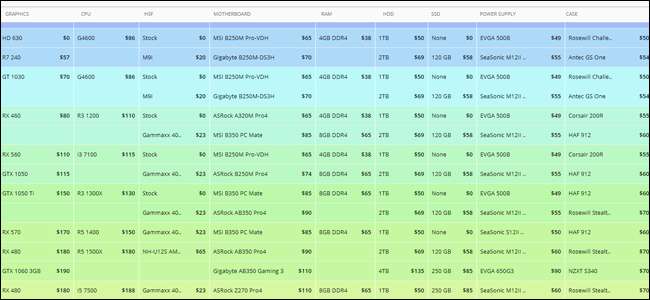
De beste manier om te winkelen is naar onze mening het volgende proces te gebruiken:
- Begin met het plannen van uw build door naar een site te kijken zoals Logische verhogingen (hierboven weergegeven). Het bevat een aantal builds voor verschillende prijsklassen, en hoewel u het niet tot op de letter hoeft te volgen, geeft het u in elk geval een goed idee van hoe een gebalanceerde build eruit zal zien op elk budgetniveau, waardoor de rest van het proces niet te overweldigend wordt.
- Van daaruit raden we u aan om door onderdelen bij Newegg te bladeren, zelfs als u niet per se van plan bent de onderdelen daar te kopen. Newegg heeft fantastische zoekfilters en specificatielijsten waarmee u naar de gewenste onderdelen kunt zoeken. U kunt beginnen met de basisopbouw van Logical Increments en bepaalde onderdelen die u beter bevallen, verwisselen, of onderdelen helemaal opnieuw selecteren - uw oproep.
- Zodra u begint met het verzamelen van onderdelen, sluit u ze aan op een tool zoals PCPartPicker . Het heeft een enorme database met pc-onderdelen en weet welke onderdelen compatibel zijn met elkaar, zodat u niet per ongeluk onderdelen bestelt die niet samenwerken. Vervolgens laat het u zien welke retailers de beste prijs hebben voor elk van die onderdelen, zodat u de best mogelijke prijs krijgt voor de totale build.
Logische verhogingen en PCPartPicker zijn geweldige tools, maar ze zijn niet de enige plaatsen om onderzoek te doen en uw keuzes te maken. Hier zijn onze favoriete gratis tools voor pc-bouwers .
Dus nu weet u de basis van wat er in een computer gaat en waar u kunt beginnen met winkelen. Laten we het hebben over hoe u de juiste onderdelen voor de klus kunt selecteren.
Welke onderdelen moet ik kiezen?
Hier struikelen veel mensen. Hoe krachtig moet een desktop op volledige grootte zijn? Moet je een Intel-processor of een AMD-processor kopen? Heb je een grafische kaart nodig, of zal de grafische kaart van de CPU in orde zijn? Hoeveel watt heb je nodig in een voeding?
Laten we het stuk voor stuk opsplitsen. Begrijp dat u over het algemeen componenten wilt die in de afgelopen twee jaar zijn uitgebracht, omdat verder teruggaan de neiging heeft om de prijs in te ruilen voor efficiëntie en toekomstbestendigheid. En over het algemeen geldt dat hoe duurder een onderdeel is, hoe krachtiger het zal zijn.
Processoren

VERWANT: CPU-basis: meerdere CPU's, kernen en hyper-threading uitgelegd
Laten we beginnen met het brein van uw computer: de CPU. Dit bepaalt welke andere onderdelen compatibel zijn, dus het is een goede plek om te beginnen.
AMD of Intel? De eerste vraag die u moet beantwoorden is: welk merk? Deze twee processorfabrikanten houden het al decennia lang bezig. Het schudt over het algemeen als volgt: Intel verkoopt meer en heeft meer brute kracht beschikbaar aan de bovenkant van de markt, terwijl AMD concurreert op prijs en energie-efficiëntie. De nieuwste processors uit de Core X-serie van Intel bieden bijvoorbeeld belachelijke hoeveelheden snelheid en kernen voor degenen die alleen aan processors meer dan $ 500 kunnen uitgeven, terwijl de Ryzen-serie van AMD concurreert op zuinigheid, met besparingen van enkele honderden dollars op hetzelfde algemene prestatieniveau.
Over het algemeen doen Intel-processors het beter in gaming en geavanceerde mediatoepassingen vanwege hun brute kracht en populariteit, maar als u een beperkt budget heeft, is het algemene prijsvoordeel van AMD wellicht de moeite waard om de minder populaire optie te kiezen.
AMD biedt ook ontwerpen met veel krachtigere geïntegreerde grafische afbeeldingen dan Intel, aangeduid als "APU" -modellen . Deze APU-ontwerpen kunnen lichte 3D-gaming aan, terwijl de geïntegreerde grafische kaart van Intel over het algemeen niet voldoende is om het te hacken. Ze zijn ook geweldig voor toepassingen zoals thuisbioscoop-pc's.
Welk model? Als je eenmaal hebt besloten met welk merk je wilt gaan, wordt het tijd om je processorselectie te beperken. U herinnert zich misschien dat computers vroeger werden geadverteerd op basis van hun processorsnelheid, uitgedrukt in megahertz en gigahertz. Die cijfers zijn er nog steeds, maar dankzij de vooruitgang in het processorontwerp is het moeilijk om precies uit te drukken hoe krachtig een processor is op basis van één enkele factor, zoals de kloksnelheid. Er zijn andere factoren, zoals hoeveel cores het heeft, wat voor soort cache het heeft, stroomverbruik en geïntegreerde grafische prestaties (als je geen speciale grafische kaart gebruikt). In termen van de leek: meer cache en meer cores betekent betere multitasking-prestaties, meer pure snelheid in elke kern betekent betere prestaties voor één taak, zoals het weergeven van een grote afbeelding in Photoshop.
Intel's huidige productlijn omvat vier hoofdlijnen voor desktop-CPU's: Core i3, Core i5, Core i7 , en de toplijn Core i9 . Er zijn meerdere processors in elke lijn, die over het algemeen van de minst naar de duurste en van de minst naar de krachtigste gaan. Dus voor de nieuwste modellen zal de snelste Core i3-processor iets langzamer zijn dan het langzaamste Core i5-model. (Nogmaals, er is veel variatie in compositie en architectuur, dus dat is misschien niet in alle gevallen waar.)
Jaarlijks komen er nieuwe modellen uit, die afhankelijk van de verbeteringen wellicht een nieuwe moederbordsokkel nodig hebben. De "sweet spot" van waarde en prestaties zit in de Core i5-serie; alles minder is over het algemeen voor een budgetversie, alles meer is voor een enthousiaste build. Het is zeker mogelijk om een krachtige gaming-pc te bouwen met een Core i5 in plaats van een duurdere Core i7. Sommige modellen hebben meer kernen, andere hebben snellere kernen - gamers en professionals in mediaproductie zullen op zijn minst een quad-core ontwerp willen, met zo veel mogelijk snelheid.
De line-up van AMD voor desktops is meer verdeeld. De nieuwste conventionele ontwerpen worden de "Ryzen" genoemd, verkrijgbaar in 3, 5 en 7 modellen. Processorkernen nemen toe naarmate u hoger komt en u duurdere CPU's krijgt. De topklasse AMD-chips worden Ryzen Threadripper genoemd, met maximaal 32 cores. De goede plek voor AMD is in Ryzen 5, ofwel de 4- of 6-core chips.
De APU-modellen van AMD, voor algemenere, minder krachtige computers, bevatten ook degelijke ingebouwde grafische kaart. AMD brengt met minder frequente tussenpozen nieuwe CPU's en socketontwerpen uit. Ryzen-, Ryzen Threadripper- en APU-chips gebruiken allemaal verschillende processorsockets.
Als je bij een directe vergelijking echt wilt weten welke processor sneller is, moet je een aantal benchmarks bekijken. Deze lijst heeft een enorme selectie van huidige en iets oudere processors , gerangschikt op benchmarksnelheid met prijsinformatie.
Moederborden

Vervolgens is het tijd om een moederbord te selecteren, het stuk waarop al uw andere onderdelen zullen worden aangesloten. Het is echter gemakkelijker dan het klinkt.
VERWANT: Hoe u het juiste moederbord kiest voor uw op maat gemaakte pc
Welk stopcontact? U moet natuurlijk een CPU en een moederbord kiezen die bij elkaar passen, aangezien zowel Intel als AMD meerdere CPU-sockets hebben ontwikkeld voor verschillende processorklassen. U kunt uw selectie hier dus snel beperken door te zoeken naar moederborden die compatibel zijn met uw processorkeuze. Controleer de socket op de door u gekozen CPU, bijvoorbeeld de LGA 1151-socket van Intel, en beperk uw zoekopdracht in Newegg tot moederborden die die socket bevatten.
Welke maat? Het moederbord dat u kiest, moet compatibel zijn met de behuizing die u gebruikt. We zullen hier wat meer over praten in de case-sectie hieronder, maar de basis is: ATX zijn torencomputers van standaardformaat, microATX-kaarten zijn voor iets kleinere torens en Mini-ITX-kaarten zijn voor compactere builds. Deze formaten komen niet noodzakelijk overeen met het vermogen - u kunt een zeer goedkope ATX-build hebben, of een zeer krachtige Mini-ITX-speelautomaat - maar uw uitbreidingsopties zullen beperkter zijn op kleinere borden en ze zullen een beetje moeilijker zijn om bouwen met.
Welke kenmerken? Verfijn vervolgens uw zoekopdracht op moederborden die al het andere ondersteunen dat u wilt - dit betekent over het algemeen ten minste één PCI-Express-sleuf voor een grafische kaart, voldoende SATA-poorten voor al uw harde schijven en dvd-stations, ondersteunt de hoeveelheid RAM die u willen, enzovoort. Al die informatie vind je op de specificatiepagina.
Je zult ook het achterpaneel willen controleren, het deel van het moederbord waar de meeste van je accessoires op worden aangesloten. Als je al een monitor, toetsenbord en muis hebt, wil je zeker weten dat het moederbord deze ondersteunt. De meeste zullen, op de een of andere manier, maar als je bijvoorbeeld een oudere monitor zonder HDMI-poort hebt en je bent niet van plan een grafische kaart toe te voegen, heb je ofwel een moederbord met een DVI- of VGA-videopoort nodig, of een adapter.
Dat brengt ons bij het laatste deel van het moederbord: de extra's. Zoals eerder vermeld, hebben de meeste moederborden ondersteuning voor on-board graphics met een laag stroomverbruik, evenals basisgeluidsverwerking (de kleine koptelefoonaansluiting waarop u uw luidsprekers aansluit) en een Ethernet-poort voor netwerken. Maar sommige geavanceerde modellen hebben ondersteuning voor surround sound-uitvoer, grote arrays van USB 3.0-poorten en zelfs ingebouwde Wi-Fi, dus je hebt geen aparte adapter nodig. Kies met extra's die u wilt (indien aanwezig), en kies het moederbord dat ze heeft.
Ten slotte moeten de kabelingangen van het moederbord overeenkomen met de kabels op de voeding, zowel voor de hoofdstroomaansluiting aan de zijkant als voor de CPU-stroomaansluiting aan de bovenkant. U kunt deze waarden controleren in "pinnen": als uw voeding een 12-pins rail heeft en uw moederbord heeft een 12-pins connector, zijn ze compatibel. Afhankelijk van de CPU-aansluiting kan de voedingsconnector van de CPU vier, zes of acht pinnen hebben, dus zorg ervoor dat uw voeding een van deze rails beschikbaar heeft.
Beveel merken aan : ASUS, Gigabyte, MSI en AsRock zijn allemaal geweldige merken om hier naar te zoeken.
RAM

Geheugen is bedrieglijk belangrijk: het is de gemakkelijkste manier om van een langzame computer een snelle te maken. Zorg ervoor dat je genoeg krijgt.
Hoe veel? Voor basis modern computergebruik raad ik ten minste 8 GB aan, die je over het algemeen kunt krijgen in een 4GBx2 stick-setup voor minder dan $ 100. Gamers, mediamakers en gebruikers van virtuele machines zullen meer willen —De volgende efficiënte stap is naar 16 GB. Als je een enorm systeem bouwt dat de hele dag kan multitasken en gigantische games met een visuele kwaliteit van 4K kan verwerken, wil je elk klein beetje RAM dat je maar in je hoesje kunt proppen (dat is meestal 32 GB of 64 GB op de high-end moederborden.)
Welk type? U moet uw moederbord controleren om te zien welke generatie RAM het ondersteunt: DDR3 en DDR4 zijn momenteel de twee bestaande standaarden en RAM is niet achterwaarts compatibel. Het aantal RAM-slots op het moederbord en hun individuele maximale capaciteit bepalen hoeveel RAM u in totaal kunt hebben.
Welke snelheid? U moet ook een RAM-snelheid kiezen , wat in de meeste builds niet echt merkbare prestatieverschillen oplevert. Maar u kunt net zo goed RAM-modules kopen die zo snel zijn als uw moederbord aankan.
Aanbevolen merken : G-Skill, Corsair en Crucial zijn allemaal solide keuzes.
Opslag

Hier is een tip voor het kopen van opslag: koop een SSD. Nee, serieus, koop een SSD. Een paar jaar geleden werden solid-state schijven als een luxe beschouwd, maar de snelheid en efficiëntie zijn ongelooflijk. Nu zijn SSD's zo goedkoop dat ze standaard worden. Zelfs als je heel veel bestanden moet opslaan, is het zo'n verbetering dat ik zou aanraden om een kleinere, goedkopere SSD te kopen voor je besturingssysteem en programma's, en een secundaire harde schijf te gebruiken voor al je grote persoonlijke bestanden (muziekfilms, enzovoort.).
Vrijwel elk nieuw moederbord en elke nieuwe voeding zal compatibel zijn met de huidige harde schijven, solid-state drives en dvd-drives. Ze gebruiken allemaal dezelfde SATA-kabels en datapoorten. Zolang je niet meer schijven hebt dan SATA-poorten, gaat het goed. Ze gebruiken ook SATA-stroomrails van de voeding, die voldoende stekkers voor ten minste twee schijven moeten bevatten.
Aanbevolen merken : Samsung en SanDisk voor SSD's, Western Digital, Seagate en HGST voor harde schijven
Gevallen

Koffers zijn over het algemeen gewoon dozen om uw onderdelen in te schuiven ( ahum ), maar ze hebben veel variatie.
Welke maat? Pc-behuizingen worden in algemene termen aangeduid als 'full tower' en 'mid-tower', en deze zullen u de grootte en vorm van de behuizing vertellen - als u aan een normale desktop-pc denkt, denkt u waarschijnlijk aan een mid-tower . Maar pc's zijn er ook als grotere en kleinere torens, als kubussen of supercompacte slanke ontwerpen voor uw mediakast.
U moet ook letten op de grootte van het moederbord. Moederborden zijn er in verschillende maten , maar de belangrijkste voor pc's van consumentenklasse zijn de ATX op volledige grootte, de kleinere Mini-ATX en Micro-ATX en de min of meer kleine Mini-ITX. In grotere gevallen zijn montageopties voor kleinere moederborden inbegrepen; dus een behuizing van ATX-formaat past op een Mini-ITX-moederbord, maar een Mini-ITX-behuizing past niet op een ATX-moederbord .
Al de rest: Naast de grootte is er materiaal (staal, plastic, aluminium, acryl), aantal opslag- en uitbreidingsstations, bevestigingen voor ventilatoren en koelsystemen, enzovoort. Esthetisch gezien zijn de meeste moderne koffers ofwel minimalistisch - ze zien er eigenlijk uit als een kleine, dure koelkast - of 'gamer', met veel geïntegreerde LED's en zijpaneelvensters, zodat je het lef van je meesterwerk kunt zien.
Koffers hebben ook gestandaardiseerde montagegebieden voor de voeding. De meeste gevallen accepteren een standaard ATX-voeding, maar kleine Mini-ITX-behuizingen hebben mogelijk een Mini-ITX-voeding nodig (hoewel sommige ITX-behuizingen met gaming-merk nog steeds een volledige versie hebben). Veel kleinere gevallen worden zelfs geleverd met hun eigen stroomvoorziening om dit gedoe te voorkomen.
VERWANT: Hoe u de ventilatoren van uw pc beheert voor een optimale luchtstroom en koeling
Andere factoren waar u op moet letten, zijn kabelgaten en de plaatsing van de ventilator en de voeding luchtstroom , functies op het voorpaneel zoals USB 3.0-poorten en hoofdtelefoonaansluitingen, en natuurlijk uw algemene oog voor hoe u wilt dat uw computer eruitziet.
Ten slotte, als u een afzonderlijke grafische kaart of CPU-koeler aan uw build wilt toevoegen, moet u ervoor zorgen dat ze in de fysieke afmetingen van uw behuizing passen. Sommige extreem krachtige en dure voedingen hebben mogelijk extra ruimte nodig, dus controleer zowel de specificaties van de GPU zelf als de specificaties van de behuizing om er zeker van te zijn dat ze compatibel zijn. Evenzo kan een grote, boxy CPU-koeler fysiek te groot zijn om in een kleinere behuizing te passen - controleer de specificaties voor de speling in inches of millimeters. Als u kiest voor een vloeistofkoelsysteem met een radiator, moet u er wellicht voor zorgen dat er voldoende ruimte is rond de ventilatoren van de behuizing.
Zodra u uw selectie op grootte en kenmerken heeft beperkt, raad ik u aan om online beoordelingen te bekijken van cases die u op sites van winkels vindt. Beoordeel sites zoals Tom's Hardware , PC Gamer , en AnandTech zijn geweldige plekken om diep in de meer esoterische functies te duiken, maar je kunt ook zeer diepgaande recensies vinden met een beetje zoeken op YouTube. Wat een case uiteindelijk geweldig maakt, zijn niet altijd de functies die u op een specificatieblad vindt - sommige cases zijn gewoon veel gemakkelijker en leuker om in te bouwen, terwijl andere moeilijk en frustrerend zijn.
Aanbevolen merken : het is tegenwoordig moeilijk om een 'slecht' geval te vinden - de meeste fabrikanten lijken het gebouw en de ergonomie tot op het bot te hebben. Ik geef de voorkeur aan hoesjes van Fractal Design en Antec, maar Corsair, NZXT en Cooler Master zijn allemaal populaire merken met veel hoesjes. Maar ze zijn niet de enigen, dus kijk gerust rond.
Stroomvoorziening

Uw voeding levert elektriciteit aan elk onderdeel van uw pc, dus u wilt er een die krachtig genoeg is voor uw build - en betrouwbaar genoeg voor een veilige, efficiënte werking. De selectie van de stroomvoorziening is veel belangrijker dan het op het eerste gezicht lijkt.
Hoeveel watt? Het is duidelijk dat u niet wilt dat het totale elektriciteitsverbruik van die componenten meer is dan het kan omzetten. De grootste voordelen hier zijn je moederbord, CPU en grafische kaart. Andere componenten, zoals de ventilatoren van de behuizing en de opslagstations, verbruiken zo weinig elektriciteit dat u ze meestal in de marge van uw berekeningen kunt passen.
Het totale stroomverbruik van uw gecombineerde componenten bepaalt hoeveel vermogen uw voeding nodig heeft, in watt. De NVIDIA GTX 1080 TI, een zeer krachtige grafische kaart, vraagt bijvoorbeeld om een stroomvoorziening van ten minste 600 watt in zijn specificaties (en zowel een 8-pins als een 6-pins stroomrail - zie het gedeelte over compatibiliteit van de grafische kaart). De GT 950, een veel minder krachtige kaart, heeft slechts 150 watt nodig.
Als u niet precies weet hoeveel stroom u nodig heeft voor uw systeem, gebruik deze handige rekenmachine . Voer gewoon de specificaties in van de componenten die u heeft geselecteerd en het zal u vertellen hoeveel watt uw voeding nodig heeft. Nogmaals, je moet er nog steeds voor zorgen dat de rails van de voeding overeenkomen met de aansluitingen op je moederbord, grafische kaart (als je die hebt), SATA-schijven en andere componenten.
Modulair, semi-modulair of vast : Bij sommige voedingen zijn de kabels (of "rails") permanent bevestigd, dus u hoeft het teveel alleen maar op te vullen waar u maar kunt, zelfs als u bepaalde rails helemaal niet gebruikt. Met een modulaire of semi-modulaire voeding daarentegen kunnen alle of sommige stroomrails worden losgekoppeld van de voeding zelf. Dit is een buitengewoon handige upgrade, vooral als je aan een zaak gaat werken met een krappe ruimte of veel componenten. Als je budget te hoog is, ga dan voor de upgrade via een niet-modulair model.

Efficiëntie en kwaliteit : Wanneer u winkelt voor een stroomvoorziening, ziet u vaak een kleine badge die aangeeft hoe efficiënt deze is. Meestal staat er zoiets als 80 Plus, 80 Plus Bronze, 80 Plus Silver, 80 Plus Gold of 80 Plus Platinum. Hoe hoger de badge, hoe efficiënter de stroomvoorziening is, hoe minder lawaai het produceert en hoe minder u aan verspilde elektriciteit betaalt.
Ten slotte heb je hier te maken met elektriciteit, dus het is absoluut noodzakelijk dat je een veilige, goed gebouwde stroomvoorziening krijgt. Als u een goedkoop, slecht gebouwd model krijgt, vraagt u om problemen. In het beste geval zal het vroegtijdig mislukken en kan uw pc niet van stroom worden voorzien. In het ergste geval kan het uw onderdelen beschadigen of zelfs brandgevaar opleveren. In plaats van gebruikersrecensies te lezen, raden we u ten zeerste aan om naar een gerenommeerde site te gaan, zoals JonnyGURU.com , dat bekend staat om zijn diepgaande testen van voedingen op kwaliteit. Zoek naar de voeding waarin u geïnteresseerd bent, en als u uw duim opstaat, weet u dat u zich op een goede plek bevindt.
Houd er rekening mee dat in sommige gevallen voedingen worden geleverd, maar in de meeste gevallen zijn dit geen hoogwaardige voedingen die we aanbevelen. Dit is niet de plek om te beknibbelen, jongens: koop een fatsoenlijke stroomvoorziening.
Aanbevolen merken : Corsair, EVGA en Cooler Master zijn een paar goede, maar er zijn er nog veel meer. Maar alleen omdat een merk goed is, wil nog niet zeggen dat u uw huiswerk niet moet doen - soms kunnen goede merken een PSU van lage kwaliteit maken, dus bekijk die deskundige beoordelingen voordat u koopt.
Grafische kaart

Dit is een ingewikkelde en omstreden keuze, maar als je wilt gamen, is dit een van de belangrijkste keuzes die je maakt op het gebied van prestaties.
Welk chipset-merk? Net als processors zijn afzonderlijke grafische kaarten verkrijgbaar in twee primaire smaken: NVIDIA en AMD (ja, dezelfde AMD als voorheen - ze kochten NVIDIA's rivaal ATI jaren geleden). NVIDIA heeft de neiging om voorop te lopen in pure technische kracht en AMD concurreert doorgaans op waarde, hoewel dit op verschillende momenten kan ebben en stromen. NVIDIA heeft ook technologieën zoals GameStream dat kan de moeite waard zijn om extra voor u te betalen.
Welke fabrikant? Er is nog een complicatielaag: NVIDIA en AMD bouwen niet hun eigen grafische kaarten (meestal), ze geven hun GPU-chips in licentie aan andere bedrijven die de kaarten vervolgens onder hun eigen merk bouwen en verkopen. U kunt dus een NVIDIA GTX 1050-kaart kopen van ASUS, EVGA of Zotac, allemaal met dezelfde NVIDIA-processor met zeer kleine variaties in de printplaat, RAM, koeler, monitoraansluitingen en andere onderdelen. Begin met welke grafische chip je wilt en zoek vervolgens uit welke fabrikant de kaart heeft met de functies die je nodig hebt.
VERWANT: Waarom je (waarschijnlijk) geen gekke krachtige GPU nodig hebt zoals de GTX 1080 Ti
Hoeveel vermogen? De kaart die u krijgt, hangt af van wat u wilt doen. Zelfs als je op zoek bent naar high-end gaming, jij u hoeft waarschijnlijk niet zoveel uit te geven als u denkt . Er is een enorme selectie kaarten van een heleboel verschillende bedrijven in alle verschillende prijsklassen, maar een zeer korte uitsplitsing gaat ongeveer als volgt:
- Helemaal niet gamen: gebruik de geïntegreerde grafische kaart op het moederbord. Het is gratis!
- Zeer licht gamen, met oudere titels of 2D-titels: het is waarschijnlijk nog steeds oké om hier geïntegreerde grafische afbeeldingen te gebruiken.
- Eenvoudige 3D-spellen zoals World of Warcraft en League of Legends : $ 100 kaarten of minder.
- Tussenliggende spellen zoals Overwatch en Team Fortress 2 : $ 100-200 kaarten.
- Nieuwe AAA-spellen zoals Plicht en Moordenaars gelofte met een resolutie tot 1080p en gemiddelde instellingen: $ 200-300 kaarten.
- Nieuwe AAA-games met hoge instellingen of resolutie hoger dan 1080p: $ 300-400 kaarten.
- Super-high-end games met hoge instellingen en ultrabrede of 4K-resolutie: $ 400 en hoger.
Kijk naar benchmarks, vooral voor de games die u wilt spelen, om te zien welke kaarten het beste bij uw budget passen.
Zorg er ten slotte voor dat de kaart die u koopt, voldoende stroom van uw pc kan krijgen. De meeste mid-range en alle high-end grafische kaarten hebben een speciale elektrische aansluiting op de voeding nodig, naast montage op het moederbord. U moet ervoor zorgen dat uw voeding voldoende rails en de juiste verbinding heeft om deze te ondersteunen. Controleer de specificaties: de meeste hebben een 6-pins rail, een 8-pins rail of een veelvoud van beide nodig. De GPU trekt ook stroom met een snelheid die de capaciteit van uw voeding niet mag overschrijden.

Aanbevolen merken : U kunt niet fout gaan met EVGA, ASUS, GIGABYTE, MSI en XFX.
CPU-koelers
Als je een aftermarket-koeler aan je CPU wilt toevoegen - die je min of meer alleen nodig hebt als je van plan bent hem te overklokken - raden we Cooler Master, Noctua of (als je een vloeistofkoeler wilt) Corsair aan. Voor compatibiliteit, zorg ervoor dat het de socket van uw CPU ondersteunt en dat het in uw behuizing past - de specificaties vermelden de hoogte vanaf het moederbord.
Al de rest
De meeste andere dingen die u voor de binnenkant van uw pc kunt kopen, worden rechtstreeks op het moederbord aangesloten en van stroom voorzien, zoals PCI-E-uitbreidingsslots of add-ons die gebruikmaken van de stationsvakken aan de voorzijde. Zorg ervoor dat je genoeg aansluitingen en ruimte hebt om ze van stroom te voorzien en het gaat goed. De enige echte uitzondering zijn behuizingsventilatoren, die op het moederbord of rechtstreeks op de voeding kunnen worden aangesloten.
Dubbel, drievoudig en viervoudig Controleer uw onderdelen op compatibiliteit!
Uw behoeften voor elk afzonderlijk onderdeel zijn afhankelijk van het soort computer dat u wilt bouwen en uw budget. Je kunt hulp vinden bij het selecteren van de juiste grafische kaart of RAM met een Google-zoekopdracht (of hey, wat dacht je van het zoeken naar How-To Geek?), Maar dit artikel gaat helemaal over het kiezen van componenten die compatibel zijn met elkaar. Dus voordat u uw definitieve aankopen doet, moet u deze laatste controle uitvoeren op compatibiliteit, waarbij u elk onderdeel op volgorde vergelijkt met elk overeenkomstig onderdeel.
- Bewerker : moet overeenkomen met de CPU-aansluiting van uw moederbord
- Moederbord : moet compatibel zijn met je processor, RAM en voeding (correct aantal pinnen voor moederbordrail en CPU-rail)
- RAM : moet overeenkomen met het aantal en type slots op het moederbord (DDR3 of DDR4)
- Opslag : moet in je koffer passen (genoeg opslagbays in de juiste maten?), en je moederbord moet voldoende SATA-poorten hebben
- Geval : moet passen op je moederbord, voeding, CPU-koeler en aantal opslagstations,
- Grafische kaart : je moederbord heeft het juiste type PCIe-slot nodig om het vast te houden, het moet passen bij de grootte van je hoesje en de juiste connector op je voeding
- CPU-koeler : moet in je moederbord / CPU-socket passen en in je hoesje
- Geval : moet passen op je moederbord (kan het de juiste ATX- of ITX-mounts accepteren?), voeding (is de bay groot genoeg?), grafische kaart (is het te lang om te passen?), en CPU-koeler (is het te hoog? passen?)
- Stroomvoorziening : heeft de juiste algehele elektrische capaciteit nodig voor uw build, heeft het juiste aantal pinnen op het moederbord en de CPU-rail nodig en heeft voldoende extra rails nodig voor grafische kaarten, opslagstations en andere extra's voor stroomverbruik
Dat lijkt misschien ontmoedigend, maar nogmaals, een site zoals PCPartPicker kan het meeste van het zware werk voor u doen - dan kunt u gewoon het specificatieblad dubbel controleren en controleren of alles klopt.
VERWANT: Hoe u uw eigen computer kunt bouwen, deel twee: het samenvoegen
Als u eindelijk heeft besloten dat al uw onderdelen compatibel zijn en u klaar bent om te kopen, kunt u uw aankopen doen en ga verder met het volgende deel van deze handleiding . Het is tijd om uw pc te bouwen!
Of, als je naar een ander deel in de gids wilt springen, hier is het hele ding:
- Een nieuwe computer bouwen, deel een: hardware kiezen
- Een nieuwe computer bouwen, deel twee: het samenvoegen
- Een nieuwe computer bouwen, deel drie: het BIOS voorbereiden
- Een nieuwe computer bouwen, deel vier: Windows installeren en stuurprogramma's laden
- Een nieuwe computer bouwen, deel vijf: uw nieuwe computer aanpassen






